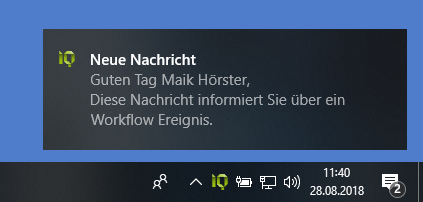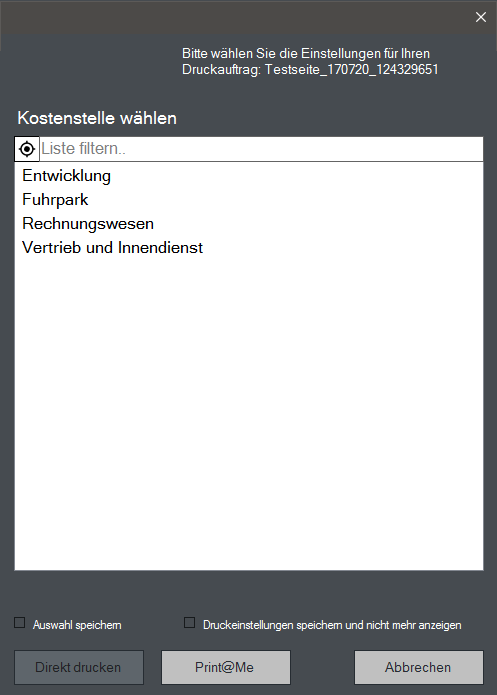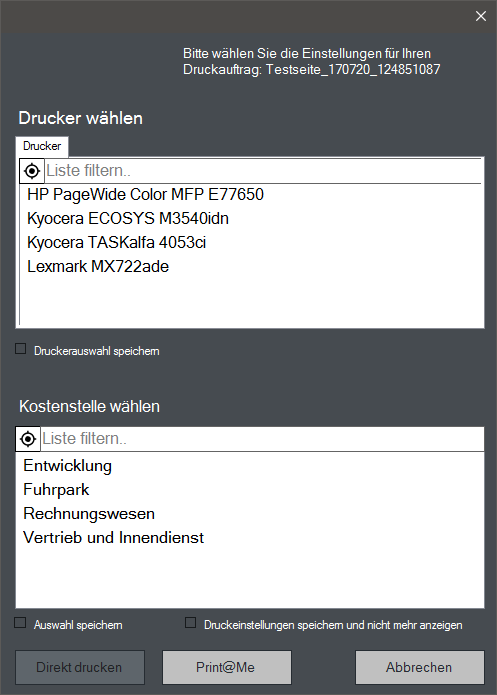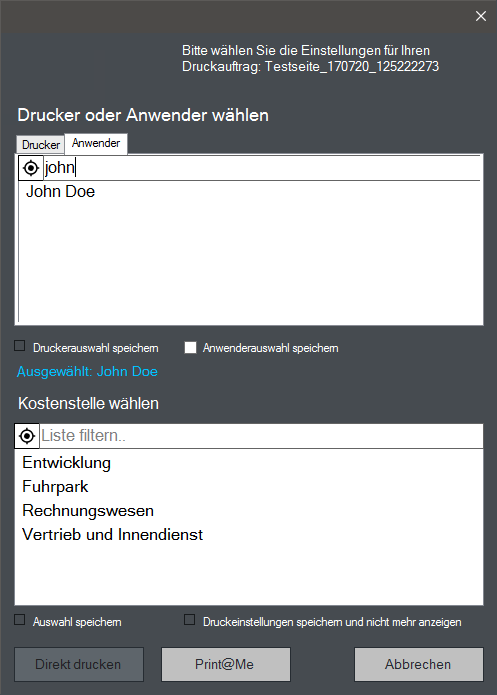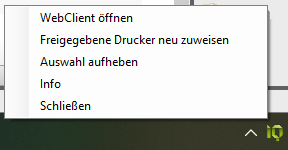IQ4docs Messenger
Der IQ4docs Messenger ist ein Programm, das auf dem Arbeitsplatzrechner des Anwenders installiert wird und im Infobereich der Taskleiste (System-Tray) angezeigt wird.
Der IQ4docs Messenger kann Nachrichten über das Windows Nachrichten-Center anzeigen und beim Drucken die gewünschte Kostenstelle, den gewünschten Direktdrucker und/oder Anwender zur Druckweiterleitung in einer print@me Warteschlange abfragen (siehe auch IQ4docs Messenger konfigurieren).
Die Kostenstellenauswahl zeigt alle Kostenstellen an, die der Anwender verwenden darf (siehe auch Kostenstellen ). Die gewählte Kostenstelle wird für den Druckauftrag gesetzt (per Doppelklick auf die markierte Kostenstelle wird die Auswahl wieder aufgehoben, wurde bereits eine Kostenstelle gespeichert, wird diese für die Buchung verwendet). Im Falle von print@me kann diese am Gerät noch verändert werden (siehe Druckaufträge bearbeiten). Falls Sie immer mit der gleichen Kostenstelle arbeiten möchten, können Sie die Auswahl speichern. Damit ist die gewählte Kostenstelle beim nächsten Ausdruck vorausgewählt.
Die Auswahl der Kostenstelle kann auch mit der Auswahl des Druckers oder der Auswahl des Empfängers kombiniert werden. Die kombinierte Ansicht ist unter Drucker auswählen zu sehen.
Das Fenster schließt sich nach einer vom Administrator einstellbaren Zeit automatisch (dies hat die gleichen Auswirkungen wie wenn das Fenster über das X in der oberen, rechten Ecke geschlossen wird).
In diesem Dialog kann der Anwender einen Direktdrucker auswählen und den Druck sofort über Direkt drucken ausgeben oder bestimmen, dass der Druckauftrag ohne Direktdrucker fortgeführt wird, indem er print@me auswählt. Per Doppelklick auf den markierten Drucker wird die Auswahl wieder aufgehoben.
Falls Sie immer den gleichen Drucker verwenden möchten, können Sie die Druckerauswahl speichern. Damit ist der gewählten Drucker beim nächsten Direktdruck vorausgewählt.
Wird kein Direktdrucker ausgewählt (z.B. weil das Auswahlfenster durch den Anwender oder Zeitablauf geschlossen wird) wird der Workflow im Ausgang Abbrechen fortgeführt (je nach Workflowstruktur könnte er z.B. ans print@me übergeben oder auch komplett verworfen werden).
Die Ansicht im Bild zeigt die kombinierte Ansicht, wenn Drucker und Kostenstelle gleichzeitig ausgewählt werden können.
Das Fenster schließt sich nach einer vom Administrator einstellbaren Zeit automatisch (dies hat die gleichen Auswirkungen wie wenn das Fenster über das X in der oberen, rechten Ecke geschlossen wird).
In diesem Dialog kann ein Anwender gewählt werden, an den der eigene Druck weitergeleitet werden soll. Die Schaltfläche print@me verändert sich zu der Schaltfläche Druckweiterleitung und beim Ausführen landet der Druckauftrag in der print@me Warteschlange des gewählten Anwenders. Per Doppelklick auf den markierten Anwender wird die Auswahl wieder aufgehoben und die Schaltfläche ändert sich wieder zu print@me.
Falls Sie ein Druckauftrag immer an den gleichen Anwender weiterleiten möchten, können sie die Anwenderauswahl speichern. Damit ist der gewählte Anwender beim nächsten Ausdruck vorausgewählt.
Wird kein Anwender ausgewählt (z.B. weil das Auswahlfenster durch den Anwender oder Zeitablauf geschlossen wird) wird der Workflow im Ausgang Abbrechen fortgeführt (je nach Workflowstruktur könnte er z.B. ans print@me übergeben oder auch komplett verworfen werden). Der Ausgewählte Anwender wird dann nicht übernommen.
Das Fenster schließt sich nach einer vom Administrator einstellbaren Zeit automatisch (dies hat die gleichen Auswirkungen wie wenn das Fenster über das X in der oberen, rechten Ecke geschlossen wird).
Sie können die getroffene Auswahl von Anwender, Direktdrucker und/oder Kostenstelle, durch Auswahl des Kontrollkästchens Auswahl speichern festlegen. bei einem weiteren Druckauftrag wird diese Auswahl nicht mehr abgefragt.
Sie können die Auswahl von Anwender, Kostenstelle und Direktdrucker (nur gleichzeitig) aufheben, indem Sie mit der rechten Maustaste auf das System-Tray Icon klicken und Auswahl aufheben auswählen.
Die Druckerwarteschlangen werden automatisch verbunden, wenn der IQ4docs Messenger startet oder wenn im Kontextmenü des Messengers die Funktion Freigegebene Drucker neu zuweisen ausgeführt wird.
Beim Verbinden der Druckerwarteschlangen werden (je nach Einstellung) alle aktuell verbundenen Warteschlangen getrennt.
Um Druckerwarteschlangen verbinden zu können, muss der IQ4docsMessenger über ausreichende Rechte verfügen und muss ggf. mit Administratorrechten gestartet werden.
Die Druckerwarteschlangen sind nach wenigen Augenblicken verfügbar. Es kann allerdings einige Zeit benötigen bis die Drucker auch in den Einstellungen von Windows zu sehen sind.
Möchten Sie den WebClient aufrufen, wählen Sie aus dem Kontextmenü des Messengers den Menüpunkt WebClient öffnen aus. Der WebClient öffnet sich im Standard-Webbrowser des Rechners.
Ist der Menüpunkt ausgegraut, ist der Messenger nicht für diese Funktion konfiguriert, siehe Messenger konfigurieren.
Der IQ4docs Messenger verbindet sich mit dem IQ4docs Notification Service. Dessen Hostname (oder IP-Adresse) ist in der LocalService.config des IQ4docs Messenger angegeben, siehe Installation IQ4docs Messenger.
Der IQ4docs Messenger kann in einer Mandantenumgebung nur zum Anzeigen von Meldungen verwendet werden. Siehe auch Mandantenfähigkeit.